حل مشکل کرش شدن افترافکت

آیا شما هم جزو افرادی هستید که با افترافکت مشکل کرش شدن، خاموش شدن یا رندر نکردن و اکسپورت دارید؟ خوشبختانه این تنها شما نیستید که با این مشکلات در زمان کار برروی پروژه خود مواجه میشوید. دلایل زیادی برای رخ دادن این اتفاقها وجود دارد که قصد داریم در این مقاله به بررسی آنها و حل مشکل کرش شدن افترافکت بپردازیم. بنابراین نکات زیر را دنبال کنید.
در این صفحه میخوانید:
حل مشکل ارور کرش در افترافکت
۱. نرم افزار خود را آپدیت کنید
این روش یکی از راحتترین روشهای حل مشکل کرش شدن افترافکت است. توجه داشته باشید که برای آپدیت نرم افزار به هیچ وجه به زمان و یا تخصص خاصی لازم ندارید. هدف از آپدیت نرم افزار این است که تولید کنندگان باگها را فیکس کنند و اشتباهات نرم افزار خود را برطرف کنند. بنابراین شرکت ادوبی به طور مرتب آپدیتها را برای از بین بردن اینگونه موارد منتشر میکند، و شما با استفاده از ورژنهای بروز دیگر با مشکلاتی چون ارور کرش در افترافکت برخورد نمیکنید. برای آپدیت نرم افزار:
- به قسمت Creative Cloud Application Manager در سیستم خود بروید.
- و در قسمت افترافکت، Update را انتخاب کنید.
۲. Media and Disk Cache
اگر مدیا و کش دیسک شما در یک درایو کند با فضای کمتر از ۱۰ گیگابایت قرار داشته باشد، احتمالاً با مشکلاتی چون ارور افترافکت روبرو خواهید بود. توصیه ما به شما این است که یک SSD ارزان قیمت تهیه کنید، که هدف آن نگه داشتن scratch disk material است. اما اگر به آن دسترسی ندارید، برای برقراری ثبات و حل مشکل به نرم افزار افترافکت رجوع کنید:
- در ادوبی افترافکت از قسمت Edit، Preference را انتخاب کنید و سپس به Media cache بروید.
- در بخش Disk Cache ، گزینه Choose Folder را انتخاب کرده و لوکیشنی را در سریعترین درایو خود با بیش از ۳۰ گیگابایت اضافی انتخاب کنید.

گاهی اوقات نیز ممکن است فایلهای Scratch disk خراب شوند، یا فضای کافی برای خواندن یا نوشتن در درایو وجود نداشته باشد. با توجه به این نکته، سعی کنید همه فایلهای scratch disk را حذف کنید. برای این کار:
- در پنجره Media Cache ، Empty Disk Cache را بزنید.
حال که در این قسمت هستید، سعی کنید RAM خودتان را نیز پاک کنید:
- به مسیر Edit> Purge> All Memory & Disk Cache بروید.
- سپس Ok را بزنید.
با این کار همه حافظههای نهان پاک میشود. نگران نباشید پاک کردن حافظه به هیچ وجه خطرناک نیست. بدترین اتفاقی که ممکن است بیافتد این است که افترافکت باید دوباره تایم لاین شما را پردازش کند.
۳. RAM را رزرو کنید
سعی کنید کامپیوتر خود را طوری برنامه ریزی کنید که منابع بیشتری را به سمت After Effects هدایت کند. این نرم افزار یک برنامه بسیار فشرده است و به تمام توان پردازشی که میتواند داشته باشد نیاز دارد:
- از قسمت Edit ،Preference را انتخاب کنید و به بخش Memory بروید.
- تعداد Ram Reserved for other applications را کاهش دهید.
حتی اگر با این کار هیچ مشکلی ریشهای برطرف نشود، باز هم در مجموع عملکرد افترافکت بهتر میشود.
۴. مشکلات کارت ویدیو
برخورد به این مشکل ممکن است هنگام رندر یا اکسپورت رخ دهد. بسته به نوع سیستم خود، در واقع میتوانید با استفاده از کارت گرافیک، بار CPU را برای برخی از کارهای بسیار سخت کم کنید. اما غیرفعال کردن برخی از این ویژگیها به شما امکان می دهد که مشکل کرش شدن افترافکت را برطرف کنید:
- از قسمت Preference، به Display بروید.
- تیک گزینه Hardware Accelerate Composition Layer را بردارید.
- از قسمت File، Project Setting را انتخاب کنید.
- در بخش Video Rendering and Effects ، گزینه non-GPU acceleration را انتخاب کنید.
این روش، سرعت کلی سیستم را کاهش میدهد، اما ممکن است باعث حل مشکل کرش شدن افترافکت شود.
امتحان کردن بعضی از این روشها به شما کمک میکند که علت به وجود آمدن هر مشکلی را کاهش دهید. اما اگر میخواهید خودتان GPU را فیکس کنید، یک روش ساده برای شروع این کار با آپدیت درایورهای کارت گرافیک وجود دارد.
شما ابتدا باید بفهمید که از چه برند GPU استفاده میکنید:
- اگر از سیستم Mac استفاده میکنید:
- به مسیر Apple> About This Mac بروید.
سپس در بخش Graphics، باید تنظیمات خود را مشاهده کنید. اما هرگونه آپدیتی که لازم است انجام دهید باید به طور کلی در آپدیت نرم افزار شما موجود باشد.
- برای انجام این کار در سیستم Windows:
- به مسیر Task Manager> Performance> GPU بروید.
در بالای پنجرهای که باز میشود، میتوانید برند GPU خود را ببینید.
برای مثال شما کارت گرافیک Nvidia دارید. بنابراین برای حل مشکل کرش شدن افترافکت و آپدیت درایورها مراحل زیر را دنبال کنید:
- به وب سایت Nvidia بروید.
- به قسمت Drivers بروید.
- از اطلاعات GPU خود برای جستجوی GPU خاص در بخش دانلود وب سایت استفاده کنید.
- جدیدترین مجموعه درایورها را آپلود کنید.
- سپس روی آنها دو بار کلیک کنید.
- و در آخر روی Next کلیک کنید، تا سیستم شما بقیه موارد را مدیریت کند.
۵. کرش شدن در اکسپورت
آیا پروژه خود را تمام کردید اما با اکسپورت کردن مشکل دارید؟ اکسپورت کردن در افترافکت را فراموش کنید و در عوض آن را به Media Encoder ببرید.
انجام آن بسیار ساده است:
- به جای فشار دادن Render، Queue را فشار دهید. با این کار Adobe Media Encoder باز میشود.
- Choose your export setting را انتخاب کنید و وقتی آماده شدید، پیکان سبز رنگ را بزنید.
این کار باید رندر با ثباتتری به شما بدهد. حتی اگر رندر خراب شود، دیگر کل سیستم شما ارور کرش در افترافکت را نمیدهد.
۶. پلاگینهای شخص ثالث
پلاگینهای شخص ثالث واقعاً میتوانند به روند کار شما کمک کنند، اما در مقابل به راحتی هم میتوانند سیستم شما را کاملاً بهم بریزند. این ویژگی معمولاً با اجرای نسخههای مختلف افترافکت روی سیستم شما گیج میشود. اگر هیچکدام از روشهای گفته شده در حل مشکل کرش شدن افترافکت کمکی نکرده است، این روش را امتحان کنید:
- مسیر زیر را در Mac دنبال کنید:
Applications/Adobe After Effects/version
- یا مسیر زیر را در Wondows دنبال کنید:
C: \ Program Files \ Adobe \ Adobe After Effects <version> \ Support Files
- پلاگینهای خود را برای محافظت، در محلی جدید کپی و پِیست کنید.
- پلاکینهای موجود در فولدر افترافکت خود را حذف کنید.
- افترافکت را دوباره باز کنید.
اگر از این پلاگینها در پروژه فعلی خود استفاده میکنید، ممکن است این کار مؤثر نباشد، اما اگر مشکل ارور کرش شدن افترافکت برطرف شد، دوباره سعی کنید از این پلاگینها استفاده کنید. زیرا گاهی اوقات برای حل مشکل کرش شدن افترافکت کافیست که در سیستم خود کمی تغییرات ایجاد کنید.
۷. افترافکت باز نمیشود

اگر در همان مراحل اول حتی نتوانید به قسمت تنظیمات بروید، به مشکل پیچیدهای برخورد کردید. اگر افترافکت به هیچ وجه باز نمیشود مراحل زیر را انجام دهید:
- در تیپ ۶ به مسیرهای فایل بروید و ببینید نسخههای دیگری از افترافکت روی سیستم شما نصب است یا خیر.
- با افزودن عبارت (old) در Title، نسخههای قدیمی را تغییر نام دهید.
بعضی اوقات اگر چندین نسخه از افترافکت را نصب کرده باشید، سیستم شما سعی میکند همزمان از همه آنها اطلاعات بگیرد. بنابراین تغییر نام برنامههای قدیمی باعث میشود که این مشکل رخ ندهد.
نکات تکمیلی
با حل شدن مشکل کرش شدن افترافکت بهتر است که برای کارایی بیشتر نکات زیر را نیز انجام دهید:
اگر سیستم شما بیش از حد گرم میشود:
- سعی کنید لپ تاپ خود را از روی میز بردارید و از یک پایه برای آن استفاده کنید تا در حین کار هوا در زیر آن جریان داشته باشد.
- اگر دسک تاپ دارید، چرخش هرکدام از فنها را بررسی کنید و یا خودتان یک فن در کنار آن قرار دهید تا هوای سرد در آن رد و بدل شود.
سخن پایانی
یکی از قابلیتهای درآمدزا در افترافکت هنر موشن گرافی است که توسط آن میتوانید انیمیشنهای بامزه بسازید. افرادی که قصد دارند از یک گرافیست معمولی به یک طراح حرفهای موشن گرافیک تبدیل شوند و انیمیشنهای جذاب بسازند میتوانند از پکیج آموزشی موشن گرافیک حرفهای با افترافکت در مجموعه دورههای خانه فتوشاپ استفاده کنند. ممنون که تا پایان این مطلب با ما همراه بودید.
درباره پریسا فرزانفر
از وقتی یادم میاد همیشه بخشی از وجودم به سمت هنر کشیده میشد. نقاشی اتفاق قشنگیه که تجربش کردم و حالا هم سعی دارم دنیایی از هنر گرافیک رو با شما سهیم بشم.
نوشته های بیشتر از پریسا فرزانفرمطالب زیر را حتما مطالعه کنید
اعمال افکت روح روی متن در فتوشاپ
۱۰ ایده بک گراند برای انواع پروژه ها
۱۷ مورد از سبک های طراحی گرافیک که باید بشناسید
آموزش ساخت افکت سایه طولانی متن در فتوشاپ
عکاسی زیباییشناختی یا Aesthetic photography: راهنمایی برای خلق تصاویر زیبا
آموزش ساخت افکت رترو در فتوشاپ
دوره های آموزشی مرتبط
دوره آموزش تولید محتوا با موبایل
آموزش تولید محتوای رسانه ای مذهبی – هیئت یار ۴
آموزش پریمیر ۲۰۲۱ مقدماتی تا پیشرفته
آموزش جامع ساخت تیزر تبلیغاتی مدرن
آموزش طراحی استوری موشن مذهبی
6 دیدگاه
به گفتگوی ما بپیوندید و دیدگاه خود را با ما در میان بگذارید.


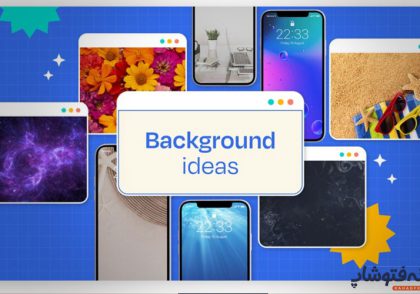





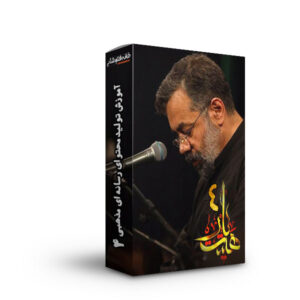

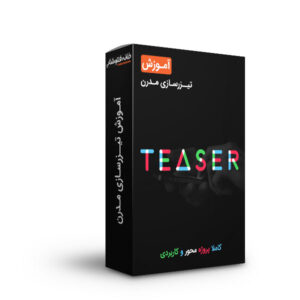
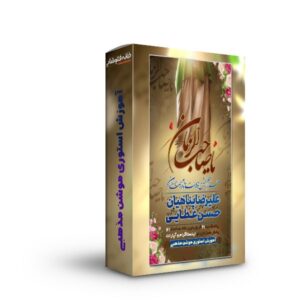
عالی بود.. مرسی
با سلام
کاربر گرامی از اینکه مطلب مورد استفاده شما واقع شده بسیار خرسندیم، با معرفی وبسایت خانه فتوشاپ به دوستان خود از ما حمایت کنید.
با آرزوی شادکامی
خسته نباشید
من وقتی افکت looks رو اضافه میکنم کرش میکنه از برنامه چطور درستش کنم؟
با سلام کاربر گرامی
برای رفع مشکل کرش کردن افکت “Looks” در افترافکت، میتوانید روشهای زیر را امتحان کنید:
۱. بروزرسانی افترافکت و پلاگینهای لازم
اگر افترافکت و پلاگینها خود را به آخرین نسخه بروزرسانی کنید، ممکن است مشکل شما برطرف شود.
۲. غیرفعال کردن GPU Acceleration
ممکن است که استفاده از GPU در اجرای پلاگین “Looks” مشکل ایجاد کند. در این صورت میتوانید از قسمت مربوط به GPU Acceleration در “Preview” یا “Render” صفحه پروژه، گزینه “Software Only” را انتخاب کرده و سپس افکت را امتحان کنید.
۳. استفاده از پروکسی
به دلیل حجم بالای فایلهای ویدیویی، ممکن است در اجرای “Looks” مشکل ایجاد شود. در این صورت میتوانید از فایلهای پروکسی با کیفیت پایینتر استفاده کنید.
۴. غیرفعال کردن دیگر پلاگینها و لایهها
ممکن است تداخلی بین پلاگین های دیگر و “Looks” ایجاد شود که به کرش کردن آن منجر میشود. در این صورت میتوانید با غیرفعال کردن پلاگینها و لایههای دیگر، افکت را امتحان کنید.
۵. ریست تنظیمات پلاگین “Looks”
در صورتی که هیچ کدام از راهحلهای فوق نتوانست مشکل شما را حل کند، میتوانید تنظیمات پلاگین “Looks” را ریست کرده و مجدداً تلاش کنید و یا دوباره آن را نصب نمایید.
و یا کلا میتونید از پلاگین looks استفاده نکنید..:)
سلام خسته نباشید
من وقتی فایل سیوم رو باز میکنم افترافکت کرش میکنه و میپره بیرون باید چی کار کنم
با سلام آیا از نسخه پرتابل نرم افزار استفاده می کنید؟ یا نسخه کامل نرم افزار نصب دارید؟ یکی از دلایل این مشکل ریجستر نشدن نرم افزار است و عامل دیگر کم بودن رم سیستم، باید دید نسخه ای که شما استفاده میکنید و مشخصات سیستم شما چیست؟ گاهی اوقات برخی از نرم افزارهای جانبی ویندوز اعم از آپدیت های ویندوز و حتی آپدیت های کارت گرافیک نیز احتمال بروز مشکل دارند…